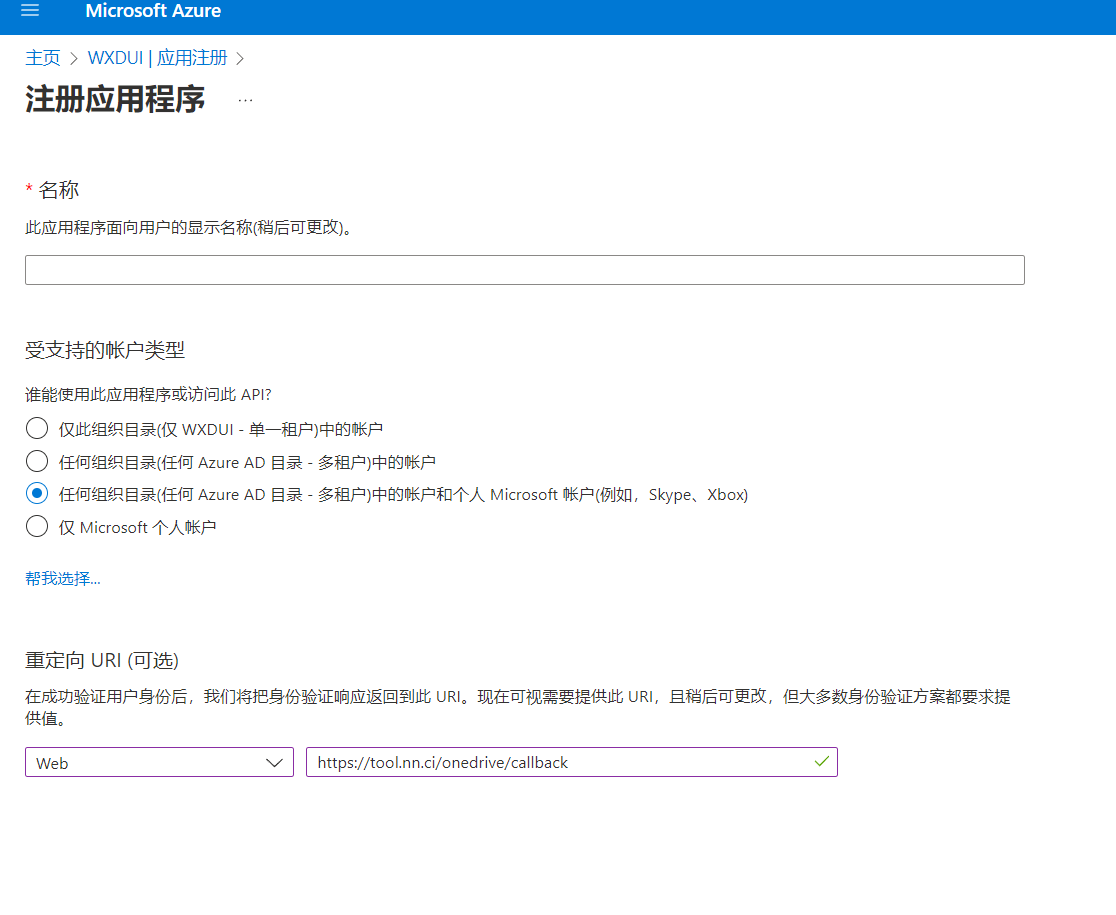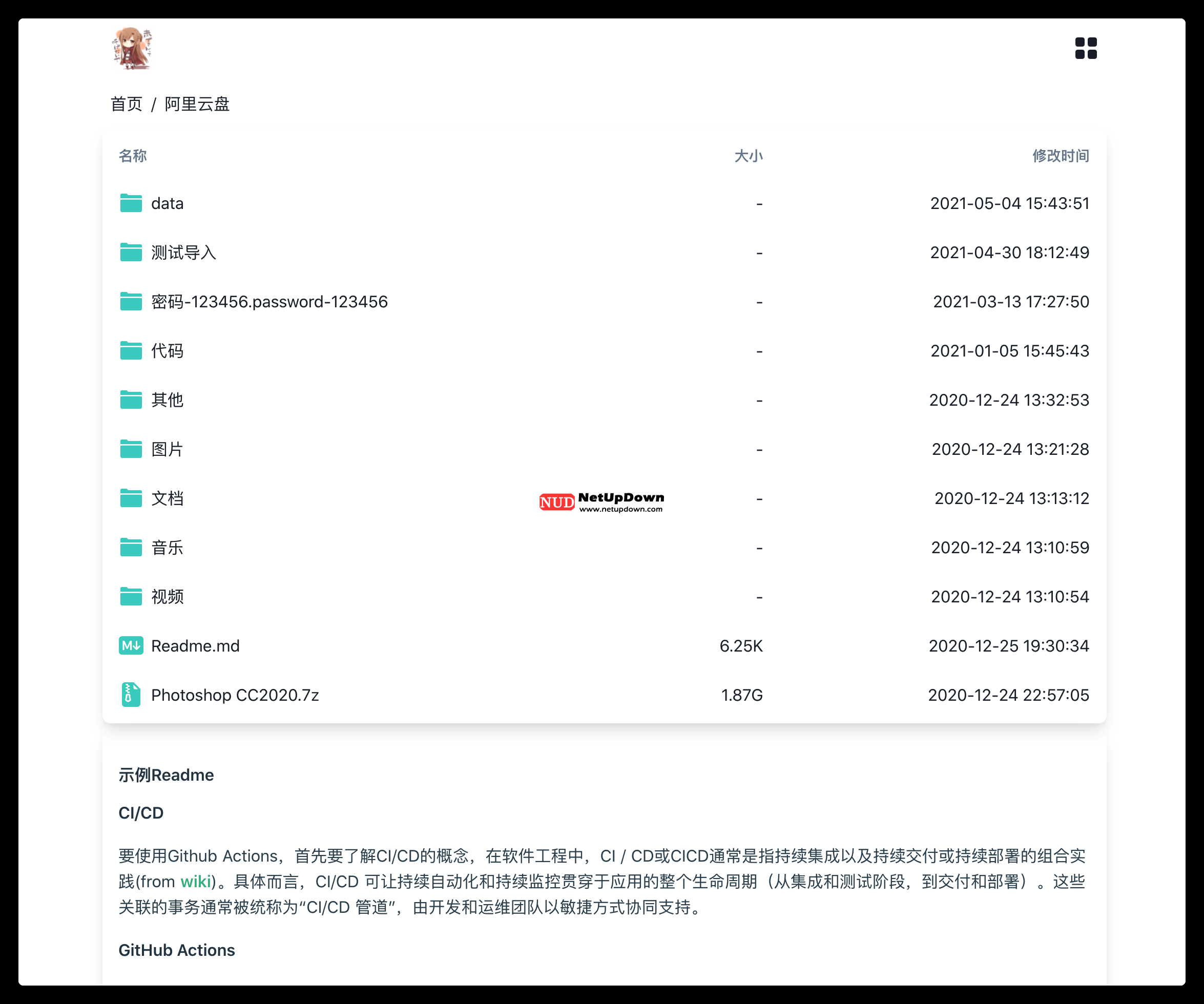搭建cloudreve网盘程序并配置离线下载

cloudreve3.7.1版本下载:
https://drive.netupdown.com/s/QlUE
1.在宝塔新建网站
2.进入网站目录,上传cloudreve文件并解压
3.进入cloudreve目录并赋权
cd /www/wwwroot/cloudreve目录
chmod +x ./cloudreve4.在ssh工具中运行一次,记录下账号密码:
./cloudreve5.在宝塔面板新建一个数据库,可起名为cloudreve
6.进入宝塔面板cloudreve根目录,会发现多出了配置文件conf.ini,修改这个文件,在下面插入以下数据库连接代码:
[Database]
Type = mysql
Port = 3306
User = root
Password = 你创建的数据库密码
Host = 127.0.0.1
Name = cloudreve
TablePrefix = cd_7.Ctrl+C停止cloudreve,
8.再次启动cloudreve
cd /www/wwwroot/cloudreve目录
./cloudreve会重新生成密码,记录下来!如果登陆显示密码不正确,请重新删除cloudreve和cloudreve.db,重新上传解压cloudreve,再重复操作!~
这样就会自动使用咱们自建的数据库,比cloudreve自带的简单数据库强很多。然后就可以删除网站目录自带的cloudreve.db
9.Cloudreve 默认会监听5212端口。打开ip:5212 即可访问。注意在宝塔面板-安全,开放端口 5212,还有开启443端口!!!
10.supervisor自启服务
在宝塔安装好supervisor之后,配置
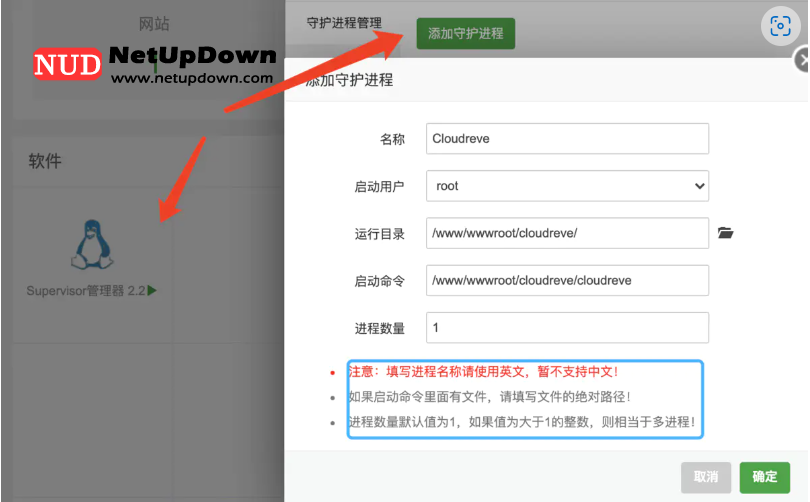
11.配置反向代理实现域名访问
在宝塔面板点击刚才新建的网站,点击反向代理-添加反向代理,代理名称随便填,我这里填写cloudreve,目标URL填写http://127.0.0.1:5212,点击提交。
12.配置离线下载
安装基础组件wget、curl、ca-certificates
apt install wget curl ca-certificates下载aria2脚本
wget -N git.io/aria2.sh && chmod +x aria2.sh运行脚本
./aria2.sh安装完成后,Aria2 一键安装管理脚本会显示你的配置信息,把这些信息记下来。
填入cloudreve后台
配合alist网盘使用更佳!
主题授权提示:请在后台主题设置-主题授权-激活主题的正版授权,授权购买:RiTheme官网
声明:本站所有文章,如无特殊说明或标注,均为本站原创发布。任何个人或组织,在未征得本站同意时,禁止复制、盗用、采集、发布本站内容到任何网站、书籍等各类媒体平台。如若本站内容侵犯了原著者的合法权益,可联系我们进行处理。